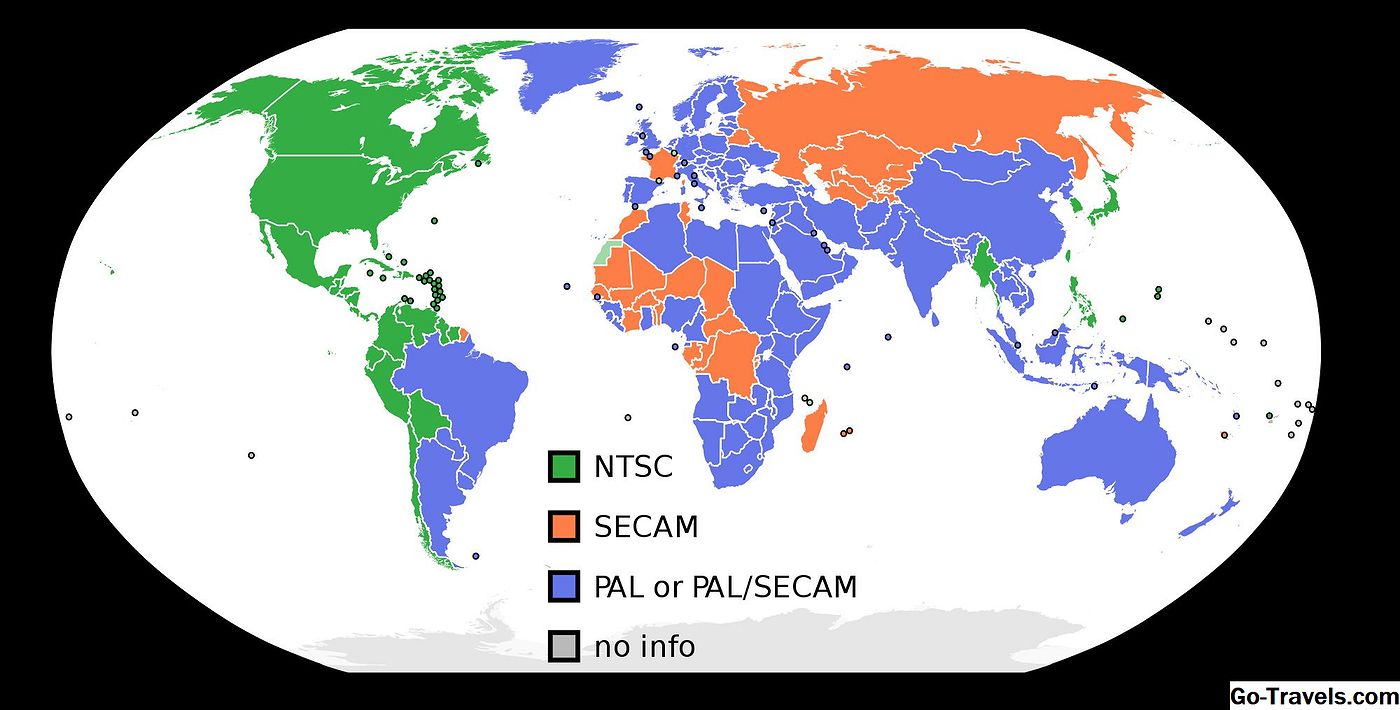Ini adalah panduan ikhtisar ke lingkungan desktop Plasma KDE dalam Linux.
Bidang topik berikut akan dibahas:
- Lihatlah desktop
- Widget
- Kegiatan
- Aplikasi
- Pembaca RSS Akregator
- Pemutar Audio Amarok
- Dolphin File Manager
- Pemutar Video Naga
- Hubungi Manajer Informasi Pribadi
- Wisaya Koneksi Jaringan KNetAttach
- Klien IRC Konversasi
- KTorrent BitTorrent Client
- Alat Snapshot KSnapshot
- GwenView Image Viewer
- Konfigurasi KDE
Perhatikan bahwa ini adalah panduan ikhtisar dan karena itu tidak akan masuk ke kedalaman nyata tentang salah satu alat tetapi itu memberikan informasi dasar menyoroti fitur dasar.
Desktop
Gambar di halaman ini menampilkan desktop KDE Plasma default. Seperti yang Anda lihat, wallpaper sangat cerah dan hidup.
Ada satu panel di bagian bawah layar dan di kiri atas layar adalah ikon kecil dengan tiga garis yang melewatinya.
Panel memiliki ikon berikut di sudut kiri bawah:
- Peluncur aplikasi (atau menu karena kebanyakan orang suka menyebutnya)
- Pemilih Ruang Kerja Virtual
Sudut kanan bawah memiliki ikon dan indikator berikut:
- Notifikasi sistem
- Audio
- Jaringan
- Pembaruan
- Jam
- Editor Panel
Menu memiliki 5 tab:
- Favorit
- Aplikasi
- Komputer
- Sejarah
- Meninggalkan
Tab favorit memiliki daftar program favorit Anda. Mengeklik ikon akan memunculkan aplikasi. Ada bilah pencarian di bagian atas semua tab yang dapat digunakan untuk mencari berdasarkan nama atau jenis. Anda dapat menghapus item dari favorit dengan mengklik kanan pada menu dan memilih hapus dari favorit. Anda juga dapat mengurutkan menu favorit menurut abjad dari a hingga z atau memang dari z ke a.
Tab aplikasi dimulai dengan daftar kategori sebagai berikut:
- pendidikan
- Grafik
- Internet
- Multimedia
- Kantor
- Pengaturan
- Sistem
- Utilitas
- Membantu
Daftar kategori dapat disesuaikan.
Mengklik kategori menunjukkan aplikasi dalam kategori. Anda dapat meluncurkan aplikasi dengan mengklik ikon di menu. Anda juga dapat menyematkan aplikasi ke daftar favorit dengan mengklik kanan dan memilih tambah ke favorit.
Tab komputer memiliki bagian yang disebut aplikasi yang mencakup pengaturan sistem dan perintah jalankan. Bagian lain pada tab komputer disebut tempat dan daftar folder rumah, folder jaringan, folder root, dan tempat sampah serta folder yang baru-baru ini digunakan. Jika Anda memasukkan drive yang dapat dilepas, itu muncul di bagian di bagian bawah tab yang disebut removable storage.
Tab history menyediakan daftar aplikasi dan dokumen yang baru-baru ini digunakan. Anda dapat menghapus histori dengan mengklik kanan pada menu dan memilih riwayat yang jelas.
Tab kiri memiliki pengaturan sesi dan pengaturan sistem. Pengaturan sesi memungkinkan Anda log out, mengunci komputer atau berpindah pengguna sedangkan pengaturan sistem memungkinkan Anda mematikan komputer, reboot atau tidur.
Widget
Widget dapat ditambahkan ke desktop atau panel. Beberapa widget dirancang untuk ditambahkan ke panel dan beberapa lebih sesuai untuk desktop.
Untuk menambahkan widget ke panel, klik ikon pengaturan panel di kanan bawah dan pilih tambahkan widget. Untuk menambahkan widget ke desktop utama, klik kanan pada desktop dan pilihtambahkan widget. Anda juga dapat menambahkan widget dengan mengklik ikon di sudut kiri atas dan pilih tambahkan widget.
Terlepas dari opsi widget mana yang Anda pilih hasilnya sama. Daftar widget akan muncul di panel sebelah kiri layar yang dapat Anda seret ke dalam posisi baik di desktop atau di panel.
Gambar menunjukkan beberapa widget (jam, ikon dasbor, dan tampilan folder). Berikut ini beberapa widget lagi yang tersedia:
- Ikon aktivitas - untuk menampilkan menu aktivitas
- Bilah aktivitas - untuk beralih aktivitas
- Jam analog
- Dasbor - Sedikit seperti Dash Ubuntu
- Peluncur aplikasi - Menu
- Menu aplikasi - Menu alternatif
- Volume audio
- Baterai
- Bluetooth
- Kalkulator
- Kalender
- Papan klip
- Komik
- Pemantau beban CPU
- Notifier perangkat
- Jam digital
- Tampilan folder
- Pemutar Media
- Catatan
Ada lebih banyak tersedia tetapi ini adalah jenis hal yang dapat Anda harapkan. Beberapa dari mereka berguna dan terlihat bagus seperti dasbor dan beberapa dari mereka terlihat agak mendasar dan sedikit buggy.
Di bagian bawah daftar widget adalah ikon yang memungkinkan Anda mengunduh dan memasang lebih banyak widget.
Jenis widget yang dapat Anda unduh termasuk pemberi tahu Gmail dan widget cuaca Yahoo.
Kegiatan
KDE memiliki konsep yang disebut kegiatan. Mereka adalah cara baru menangani ruang kerja virtual karena setiap aktivitas itu sendiri dapat memiliki beberapa ruang kerja.
Kegiatan memungkinkan Anda memecah desktop Anda menjadi fitur. Misalnya, jika Anda melakukan banyak pekerjaan grafis, Anda mungkin memilih untuk memiliki aktivitas yang disebut grafik. Dalam aktivitas grafis, Anda dapat memiliki beberapa ruang kerja tetapi masing-masing diarahkan untuk grafis.
Kegiatan yang lebih bermanfaat adalah presentasi. Saat menampilkan presentasi Anda ingin layar tetap menyala tanpa tidur dan tanpa membuka screensaver.
Anda bisa memiliki aktivitas presentasi dengan pengaturan yang ditetapkan untuk tidak pernah habis
Aktivitas default Anda adalah desktop normal yang habis waktu dan menampilkan screensaver setelah digunakan dalam waktu singkat.
Seperti yang Anda lihat, ini sangat berguna karena sekarang tergantung pada apa yang Anda lakukan, Anda memiliki dua perangkat perilaku yang berbeda.
Akregator
Akregator adalah pembaca umpan RSS default dalam lingkungan desktop KDE.
Pembaca RSS memungkinkan Anda mendapatkan artikel terbaru dari situs web dan blog favorit Anda menggunakan satu aplikasi desktop.
Yang harus Anda lakukan adalah menemukan jalur ke umpan sekali dan setiap kali Anda menjalankan Akregator, daftar artikel datang secara otomatis.
Amarok
Pemutar audio dalam KDE disebut Amarok dan itu luar biasa.
Hal utama yang KDE berikan kepada Anda adalah kemampuan untuk menyesuaikan hampir semua hal tentang aplikasi yang menjadi miliknya.
Tampilan default dalam Amarok menunjukkan artis saat ini dan halaman wiki untuk artis itu, daftar putar saat ini, dan daftar sumber musik.
Akses ke pemutar audio eksternal seperti iPod dan Sony Walkman terpukul dan hilang. Telepon MTP lainnya harus baik-baik saja tetapi Anda harus mencobanya. Berikut ini perbandingan antara Amarok dan Clementine.
Dolphin
Dolphin File Manager cukup standar. Ada daftar tempat di sisi kiri yang menunjuk ke tempat-tempat seperti folder rumah, root dan perangkat eksternal.
Anda dapat menavigasi melalui struktur folder dengan mengklik pada suatu tempat dan mengklik ikon folder sampai Anda mencapai folder yang ingin Anda lihat.
Ada kemampuan seret dan jatuhkan penuh dengan langkah, salin, dan tautan.
Akses ke drive eksternal sedikit terkena dan merindukan.
Naga
Pemutar media default dalam lingkungan desktop KDE adalah Dragon.
Ini adalah pemutar video yang cukup mendasar tetapi melakukan pekerjaan. Anda dapat memutar media lokal, dari disk atau dari aliran online.
Anda dapat beralih antara mode berjendela dan layar penuh. Ada juga widget yang bisa ditambahkan ke panel.
Kontact
Kontact adalah manajer informasi pribadi yang menggabungkan banyak fitur yang dapat Anda harapkan untuk ditemukan di Microsoft Outlook.
Ada aplikasi mail, kalender, to-do list, kontak, jurnal dan pembaca umpan RSS.
Aplikasi email menggabungkan fitur-fitur dari KMail meskipun KMail ada sebagai aplikasi terpisah di dalam desktop KDE.
Kontak memberikan cara bagi Anda untuk menambahkan nama dan alamat semua kontak Anda. Ini agak kikuk untuk digunakan.
Kalender ini terhubung ke KOrganiser yang memungkinkan Anda menjadwalkan janji dan pertemuan seperti Microsoft Outlook. Ini cukup fitur lengkap.
Ada juga daftar to-do yang mirip dengan daftar tugas dalam Outlook.
KNetAttach
KNetAttach memungkinkan Anda terhubung ke salah satu jenis jaringan berikut:
- Folder Web (WebDav)
- FTP
- SSH
- Drive jaringan Windows
Panduan ini memberikan informasi lebih lanjut tentang KNetAttach dan cara menggunakannya.
Konversasi
Klien obrolan IRC default yang hadir dengan desktop KDE disebut Konversation.
Ketika Anda pertama kali menghubungkan daftar server muncul dengan opsi untuk menambah dan menghapus server.
Untuk memunculkan daftar saluran, tekan tombol F5.
Untuk mendapatkan daftar semua saluran, tekan tombol segarkan. Anda dapat membatasi daftar berdasarkan jumlah pengguna atau Anda dapat mencari saluran tertentu.
Anda dapat bergabung dengan ruangan dengan mengklik pada saluran dalam daftar.
Memasukkan pesan sama mudahnya dengan mengetikkannya di kotak yang disediakan di bagian bawah layar.
Klik kanan pada pengguna memungkinkan Anda mengetahui lebih banyak tentang mereka atau memblokir mereka, ping mereka atau memulai sesi obrolan pribadi.
KTorrent
KTorrent adalah klien torrent default dalam lingkungan desktop KDE.
Banyak orang berpikir tentang klien torrent sebagai cara mengunduh konten ilegal, tetapi sebenarnya itu adalah cara terbaik untuk mengunduh distribusi Linux lainnya.
Situs unduhan pada umumnya akan memberi Anda tautan ke berkas torrent yang dapat Anda unduh dan buka dalam KTorrent.
KTorrent kemudian akan mencari bibit terbaik untuk torrent dan file akan mulai diunduh.
Seperti halnya semua aplikasi KDE, ada lusinan pengaturan yang dapat diterapkan.
KSnapshot
Lingkungan desktop KDE memiliki alat tangkap layar bawaan yang disebut KSnapshot. Ini adalah salah satu alat screenshot yang lebih baik yang tersedia di Linux.
Ini memungkinkan Anda memilih antara mengambil bidikan desktop, jendela klien, persegi panjang atau area bentuk bebas. Anda juga dapat mengatur timer untuk menentukan kapan bidikan akan diambil.
Gwenview
KDE juga memiliki penampil gambar bernama Gwenview. Antarmuka sangat dasar tetapi menyediakan fitur yang cukup untuk memungkinkan Anda melihat koleksi gambar Anda.
Awalnya, Anda dapat memilih folder yang kemudian bisa Anda lewati. Anda juga dapat memperbesar dan memperkecil setiap gambar dan melihat gambar dalam ukuran penuh.
Mengkonfigurasi KDE
Desktop KDE sangat bisa dikustomisasi. Serta mampu menambahkan berbagai widget dan membuat kegiatan Anda dapat men-tweak setiap bagian lain dari pengalaman desktop.
Anda dapat mengubah wallpaper desktop dengan mengklik kanan pada desktop dan memilih pengaturan desktop.
Ini benar-benar memungkinkan Anda memilih wallpaper desktop dan tidak banyak lagi.
Untuk masuk ke pengaturan konfigurasi nyata, klik menu dan pilih pengaturan sistem. Anda akan melihat opsi untuk kategori berikut:
- Penampilan
- Ruang kerja
- Personalisasi
- Jaringan
- Perangkat keras
Pengaturan penampilan memungkinkan Anda mengubah tema dan layar splash. Anda juga dapat menyesuaikan kursor, ikon, font dan gaya aplikasi.
Pengaturan ruang kerja memiliki berbagai pengaturan termasuk menghidupkan dan mematikan lusinan efek desktop seperti animasi mouse, kaca pembesar, fungsi zoom, desktop yang memudar, dll.
Anda juga dapat menambahkan hotspot untuk setiap ruang kerja sehingga ketika Anda mengklik ke sudut tertentu, suatu tindakan terjadi seperti beban aplikasi.
Personalisasi memungkinkan Anda menyesuaikan hal-hal tentang manajer pengguna, pemberitahuan, dan aplikasi default.
Jaringan memungkinkan Anda mengonfigurasi berbagai hal seperti server proxy, sertifikat SSL, Bluetooth, dan pembagian windows.
Akhirnya, perangkat keras memungkinkan Anda menangani perangkat input, manajemen daya, dan semua hal yang Anda harapkan untuk ditangani di bawah bagian perangkat keras termasuk monitor dan printer.
Ringkasan
Seperti yang disebutkan di awal artikel, ini adalah ikhtisar dari lingkungan desktop Plasma KDE yang menyoroti alat dan fitur yang tersedia.